
Yn y cyfarwyddyd syml hwn yn manylu ar sut i lawrlwytho Notepad neu WordPad yn Windows 10 rhag ofn nad yw'r rhaglenni hyn wedi bod yn y system.
Gosod nodepad safonol a WordPad fel cydrannau Ffenestri 10 ychwanegol
Cyn symud ymlaen, rhag ofn, gwiriwch a oes angen y rhaglen sydd ei angen arnoch, os ydych chi'n defnyddio'r chwiliad yn y bar tasgau - efallai ei fod eisoes wedi'i osod, nid oeddech chi wedi dod o hyd iddo.
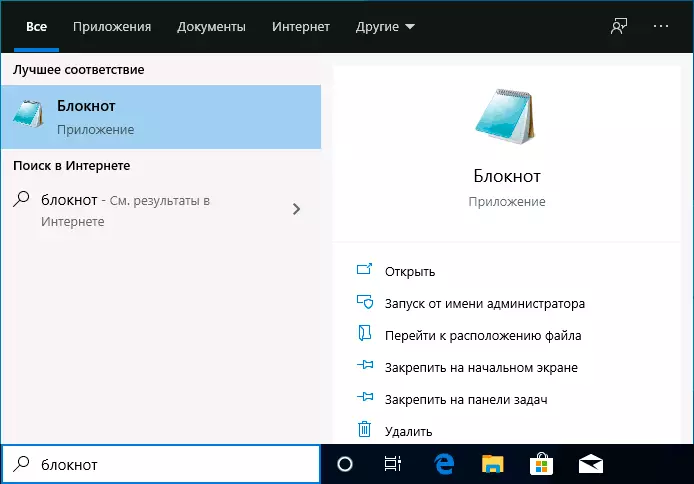
Os na roddodd y chwiliad ganlyniadau, er mwyn lawrlwytho golygydd Notepad neu WordPad Windows 10, dilynwch y camau syml hyn:
- Ewch i'r paramedrau (Win + I Keys neu drwy'r ddewislen Start) - ceisiadau.
- Yn yr adran "Ceisiadau a Nodweddion", cliciwch ar yr eitem "Components Ychwanegol".

- Cliciwch ar y botwm Ychwanegu Cydran.

- Dewch o hyd i'r rhaglen a ddymunir yn y rhestr, fel Notepad, Mark It a chliciwch "Set".

Bydd angen aros am lawrlwytho a gosod nodepad safonol neu WordPad, a byddant yn gweithio yn yr un modd ag mewn fersiynau blaenorol o Windows, a gallwch ddod o hyd i raglenni yn y ddewislen Start neu ddefnyddio'r Ffenestri 10 Taskbar.
Cyfarwyddyd Fideo
Gyda llaw, yn yr un rhan o'r paramedrau, ymhlith y cydrannau ychwanegol y gallwch ddod o hyd i elfennau defnyddiol eraill, er enghraifft, "arddangosiad di-wifr", er mwyn trosglwyddo'r ddelwedd o'r ffôn i gyfrifiadur neu liniadur.
